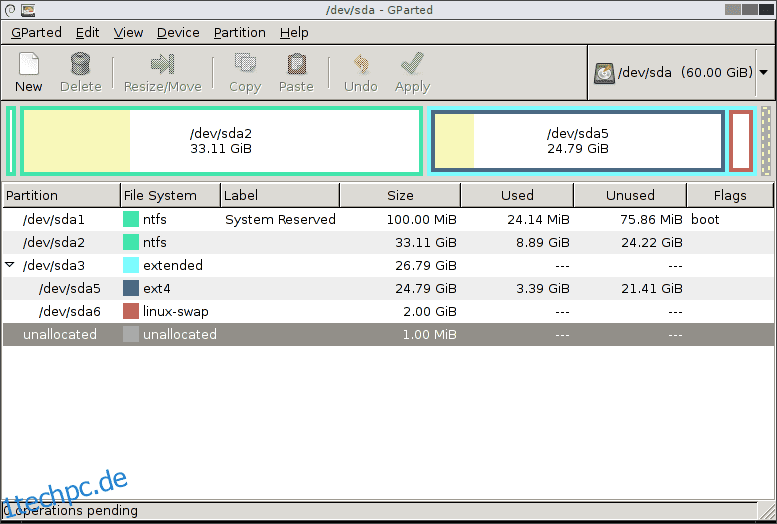Möchten Sie Ihre Festplattenpartitionen unter Linux ändern oder verwalten?
In diesem Artikel haben wir eine Liste der besten Tools zum Partitionieren und Verwalten von Festplatten für Linux-Benutzer zusammengestellt.
Sehen wir uns zunächst an, was eine Festplattenpartitionierung ist und warum sie durchgeführt wird.
Inhaltsverzeichnis
Was ist Festplattenpartitionierung?
Festplattenpartitionierung ist der Prozess der Aufteilung einer Festplatte oder eines Solid-State-Laufwerks in mehrere logische Speichereinheiten oder Partitionen.
Eine Partition ist ein Abschnitt der Festplatte, der vom Betriebssystem als separate Einheit behandelt wird. Jede dieser Partitionen erscheint dem Betriebssystem als separate Festplatte mit eigenem Dateisystem und eigener Speicherkapazität.
Jede Partition wird durch eine eindeutige Kennung namens „Partitionstabelle“ identifiziert, die Informationen über Partitionsgröße, Typ, Speicherort und Dateisystem enthält.
Diese Partitionstabellen können in verschiedenen Formaten wie MBR (Master Boot Record) oder GPT (GUID Partition Table) erstellt werden. Es hängt vollständig von den Anforderungen und Einschränkungen des Systems ab.
Grund für die Durchführung einer Festplattenpartitionierung
Das Partitionieren einer Festplatte kann mehrere Vorteile haben.
So können Sie beispielsweise verschiedene Arten von Daten wie Betriebssystem und Anwendungen auf einer Partition und persönliche Dateien auf einer anderen Partition trennen.
Darüber hinaus können zahlreiche Betriebssysteme auf einem einzelnen Computer mit Partitionierung installiert werden, jedes auf einer eigenen Partition. Dies wird als Dual-Booting bezeichnet und ermöglicht es Ihnen auch, das Betriebssystem auszuwählen, das Sie verwenden möchten, wenn Sie Ihren Computer starten.
Dies kann mit integrierten Tools erfolgen, die mit Ihrem Basisbetriebssystem geliefert werden, oder mit Software von Drittanbietern. Es ist wichtig zu beachten, dass das Partitionieren einer Festplatte zu Datenverlust führen kann. Sie müssen also wichtige Dateien sichern, bevor Sie Änderungen vornehmen.
Was sind Partitionsmanager?
Partitionsmanager sind Softwaretools, mit denen Sie die Partitionen auf Ihrer Festplatte verwalten und manipulieren können.
Mit einem Partitionsmanager können Sie:
- Teilen Sie Ihre Festplatte zur besseren Organisation und Verwaltung in mehrere Partitionen auf.
- Ändern Sie die Größe oder verschieben Sie Partitionen, um mehr Platz für eine bestimmte Partition zu schaffen oder die Nutzung des verfügbaren Speicherplatzes zu optimieren.
- Erstellen oder löschen Sie Partitionen. Zum Beispiel, um Platz für eine neue Betriebssysteminstallation zu schaffen oder eine unerwünschte Partition zu entfernen.
- Formatieren Sie Partitionen, um sie für die Verwendung vorzubereiten, oder löschen Sie alle Daten darauf.
- Ändern Sie den Partitionstyp, z. B. von einer primären Partition zu einer logischen Partition oder umgekehrt.
Partitionsmanager können eigenständige Anwendungen sein, die auf Ihrem Computer ausgeführt werden, oder sie können in andere Softwaretools wie Festplatten-Dienstprogrammsoftware, Sicherungs- und Wiederherstellungssoftware oder Betriebssysteme integriert sein.
Sie werden in der Regel von IT-Experten und Systemadministratoren verwendet, die die Festplattenpartitionen ihres Computers für verschiedene Zwecke verwalten und warten müssen.
Bei der Auswahl des richtigen Partitionsmanagers sind verschiedene Faktoren zu berücksichtigen. Einige von ihnen sind:
Benutzeroberfläche
Einige Partitionsmanager haben eine GUI, während andere eine Befehlszeilenschnittstelle (CLI) verwenden.
GUI-basierte Partitionsmanager sind im Allgemeinen benutzerfreundlicher, was sie zu einer guten Option für Anfänger macht.
Obwohl CLI-basierte Partitionsmanager im Allgemeinen umfangreichere Funktionen enthalten und leistungsfähiger sind, können sie für Personen, die mit der Arbeit mit der Befehlszeile nicht vertraut sind, schwieriger zu verwenden sein.
Merkmale
Verschiedene Partitionsmanager bieten unterschiedliche Funktionen. Einige sind möglicherweise einfach und bieten nur grundlegende Funktionen zur Partitionsverwaltung, während andere Tools erweiterte Funktionen bieten, z. B. die Möglichkeit, mehrere Festplatten zu verwalten oder die Größe von Partitionen ohne Datenverlust zu ändern.
Kompatibilität
Stellen Sie immer sicher, dass der von Ihnen gewählte Partitionsmanager mit Ihrer Linux-Distribution und dem von Ihnen verwendeten Dateisystem kompatibel ist.
Stabilität und Zuverlässigkeit
Es ist wichtig, einen zuverlässigen Partitionsmanager zu wählen, um das Risiko von Datenverlusten oder Systemabstürzen zu vermeiden. Suchen Sie nach einem Partitionsmanager mit einer guten Erfolgsbilanz und positiven Bewertungen von anderen Benutzern.
Unterstützung
Berücksichtigen Sie die Unterstützungsstufe, die der Partitionsmanager bietet. Stellt der Entwickler regelmäßige Updates und Fehlerbehebungen bereit? Gibt es ein Community-Forum oder einen Support-Kanal, an den Sie sich wenden können, wenn Sie auf Probleme stoßen?
Unter Berücksichtigung dieser Faktoren haben wir die besten Linux-Partitionsmanager aufgelistet. Lass uns ins Rollen kommen!
Gepart
GNOME Partition Editor, auch bekannt als GParted, ist ein kostenloser Open-Source-Partitionseditor für Linux-basierte Betriebssysteme. Es ist ein beliebtes Tool zum Erstellen, Löschen und Kopieren von Partitionen sowie zum Ändern des Dateisystemtyps und der Bezeichnung einer Partition.
GParted kann verwendet werden, um viele verschiedene Arten von Dateisystemen zu erstellen und zu manipulieren, einschließlich ext2, ext3, ext4, btrfs, NTFS, FAT32 und viele mehr. Es unterstützt auch die Größenänderung und das Verschieben von Partitionen, wodurch Sie die Größe und Position von Partitionen anpassen können, ohne Daten zu verlieren.
Gnome-Festplattendienstprogramm
Gnome-Disk-Utility (Disks) ist eine grafische Anwendung zur Steuerung von Laufwerken und Medien in der GNOME-Desktopumgebung auf Linux-Rechnern. Es bietet eine einfache Schnittstelle zum Verwalten von Speichergeräten, einschließlich Festplatten, Solid-State-Laufwerken, USB-Laufwerken, SD-Karten und anderen Wechselmedien.
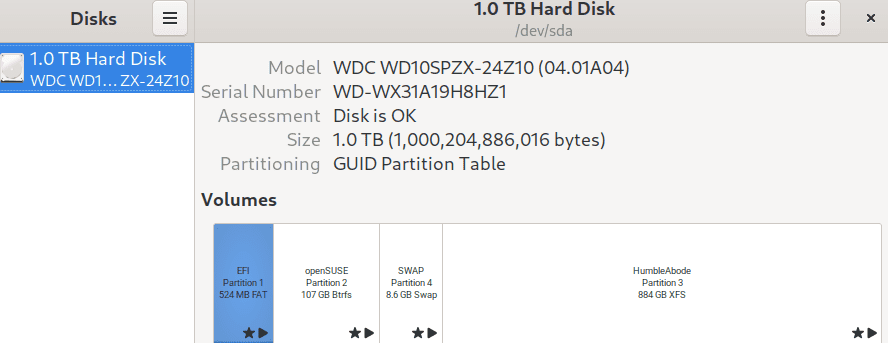
Mit diesem Tool kann der Benutzer verschiedene Datenträgerverwaltungsaufgaben ausführen, z. B. das Formatieren von Datenträgern, das Festlegen von Mount-Optionen und das Benchmarking der Leistung. Darüber hinaus können Sie Disk-Images ganzer Festplatten oder einzelner Partitionen erstellen und diese in verschiedenen Formaten wie Raw, komprimiert und ISO speichern.
KDE-Partitionsmanager
KDE Partition Manager ist ein GUI-Tool zum Verwalten von Festplattenpartitionen auf Linux- und Unix-Systemen. Es wurde als Teil der KDE-Desktopumgebung entwickelt und bot eine benutzerfreundliche Oberfläche zum Erstellen, Löschen, Ändern der Größe, Verschieben und Kopieren von Partitionen.
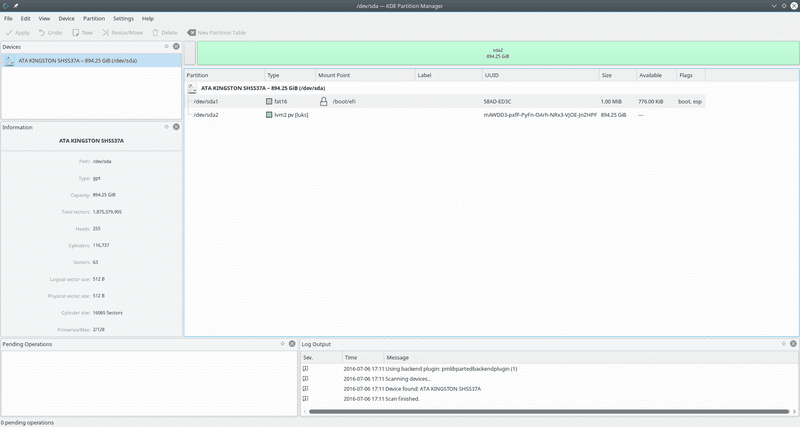
Eine der Stärken dieses Tools ist seine Integration in die KDE-Desktopumgebung, die ein einheitliches Erscheinungsbild für alle KDE-Anwendungen bietet. Es bietet auch eine Reihe zusätzlicher Funktionen, z. B. die Möglichkeit, Änderungen in der Vorschau anzuzeigen, bevor sie angewendet werden, und die Möglichkeit, Disk-Images zu erstellen und wiederherzustellen.
Es wird aktiv weiterentwickelt und aktualisiert. Und hat auch eine starke Community von Benutzern und Entwicklern, die zu seiner Entwicklung und Unterstützung beitragen.
GNU getrennt
GNU Parted ist ein leistungsstarkes Befehlszeilenprogramm zum Verwalten von Festplattenpartitionen auf Linux- und Unix-Systemen. Es ist in der Lage, Partitionen zu erstellen, zu skalieren, zu löschen und zu verschieben. Sogar es kann Partitions-Flags ändern und zeigt klare Informationen über die Festplatte und ihre Partitionen an.
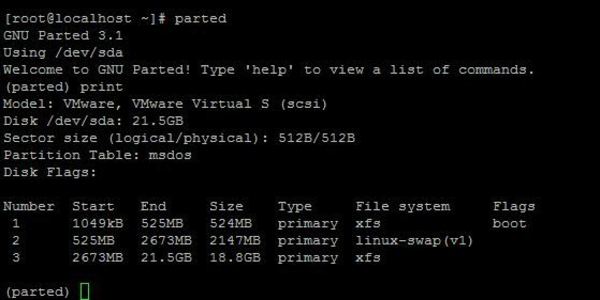
Einer der Hauptvorteile von Parted besteht darin, dass es eine Vielzahl von Partitionstabellenformaten unterstützt, was es zu einem flexiblen Tool macht, das mit einer Vielzahl von Plattformen und Dateisystemen verwendet werden kann. Gängige Partitionstabellenformate, einschließlich MS-DOS, GPT, BSD, Sun und SGI, sind damit kompatibel.
Parted kann mit einer Vielzahl von Dateisystemen arbeiten, darunter NTFS, FAT16, FAT32, HFS+, ext2, ext3 und ext4. Es unterstützt sowohl primäre als auch logische Partitionen und kann auch Partitionstabellen mit mehreren Partitionen erstellen.
NTFS-3G
NTFS-3G ist ein kostenloser Open-Source-Softwaretreiber, der es Linux und anderen Unix-ähnlichen Betriebssystemen ermöglicht, Daten auf NTFS-Partitionen (New Technology File System) zu lesen und zu schreiben.
NTFS ist das standardmäßig auf vielen Windows-Betriebssystemen verwendete Dateisystem. Daher ist es wichtig, einen Treiber wie NTFS-3G für Benutzer zu haben, die Dateien zwischen Linux- und Windows-Systemen übertragen oder von Linux aus auf Dateien zugreifen müssen, die auf NTFS-Partitionen gespeichert sind.
Es unterstützt auch eine breite Palette von Funktionen, darunter die Unterstützung großer Dateien und Partitionen, die automatische Handhabung von Berechtigungen und Eigentumsrechten sowie die Integration mit dem Linux-Dateisystem.
QtParted
Qtparted ist ein grafisches Frontend für das Befehlszeilentool Parted. Es wurde als Klon von Partition Magic (einem proprietären Partitionierungstool) für Windows entwickelt. Es enthält auch einige erweiterte Funktionen wie die Möglichkeit, Partitionen auszurichten, um die Festplattenleistung zu optimieren, und die Möglichkeit, Partitionsprüfungen und -reparaturen durchzuführen.
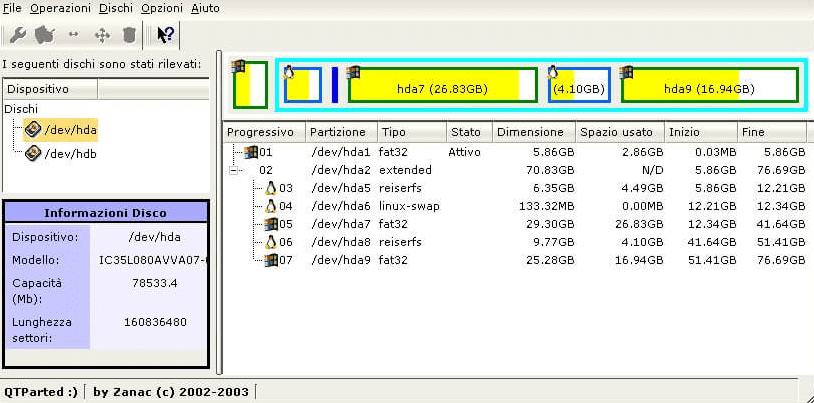
Dieses Tool basiert auf dem Qt-Framework und ist plattformübergreifend konzipiert, was bedeutet, dass es auf einer Vielzahl von Betriebssystemen ausgeführt werden kann, einschließlich Linux, Unix und Windows. Es wird jedoch hauptsächlich auf Linux- und Unix-Systemen verwendet, wo es oft als Teil der Standardinstallation enthalten oder in Software-Repositories verfügbar ist.
Qtparted wird nicht mehr aktiv weiterentwickelt und funktioniert möglicherweise nicht gut mit modernen Systemen oder neueren Versionen. Im Allgemeinen wird empfohlen, ein aktuelleres Tool wie GParted oder den KDE-Partitionsmanager zu verwenden, die aktiv entwickelt werden und modernere und zuverlässigere Partitionierungsfunktionen bieten.
Fdisk
fdisk ist ein beliebtes Befehlszeilenprogramm, das zum Verwalten von Partitionstabellen auf Blockgeräten wie Festplatten und Solid-State-Laufwerken verwendet wird. Es ermöglicht Benutzern das Erstellen, Löschen, Ändern der Größe und Ändern von Partitionen auf einer Festplatte.
Es ist ein häufig verwendetes Tool zur Festplattenpartitionierung in Unix-ähnlichen Betriebssystemen, einschließlich Linux. Ähnlich wie andere Partitionierungstools unterstützt fdisk auch viele Dateisystemformate.
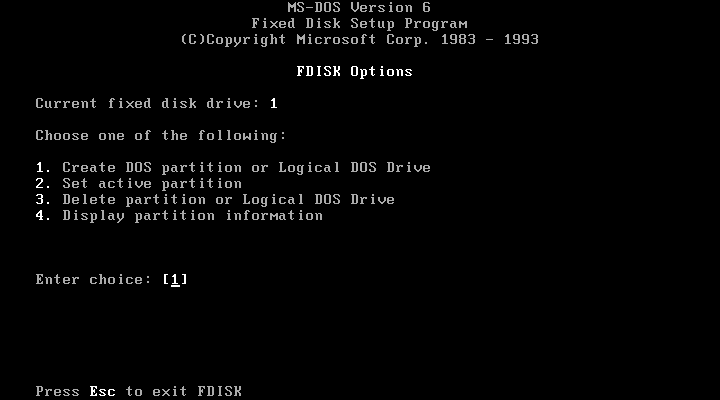
Die grundlegende Syntax für die Verwendung des Befehls fdisk lautet:
fdisk (parameters) device
Hier gibt „device“ das zu partitionierende Festplattengerät an (z. B. /dev/sda), und „parameters“ kann verwendet werden, um verschiedene Befehlszeilenoptionen anzugeben, die das Verhalten von fdisk steuern.
Einige der häufig verwendeten Parameter mit fdisk sind:
- -n: Erstellt eine neue Partition
- -d: Löscht eine vorhandene Partition
- -l: Listen Sie die Partitionstabellen für das angegebene Gerät auf
- -p: Gibt die Partitionstabelle aus.
- -t: Ändern Sie den Partitionstyp.
Um beispielsweise eine neue Partition auf /dev/sda zu erstellen, können Sie den folgenden Befehl verwenden.
sudo fdisk /dev/sda
Dies würde das fdisk-Tool für das angegebene Laufwerk starten. Von dort aus können Sie die verschiedenen Befehlszeilenoptionen verwenden, um Partitionen nach Bedarf zu erstellen, zu ändern und zu löschen.
CFdisk
Cfdisk ist ein weiteres Partitionierungstool zum Verwalten von Partitionstabellen auf einer Festplatte. Es ist auch ein befehlszeilenbasiertes Dienstprogramm, das im Vergleich zu fdisk eine einfachere und benutzerfreundlichere Schnittstelle bietet.
Es bietet auch eine visuelle Darstellung der Festplatte und der Partitionen, die es Benutzern ermöglicht, das aktuelle Layout der Festplatte leicht zu sehen und entsprechende Änderungen vorzunehmen.
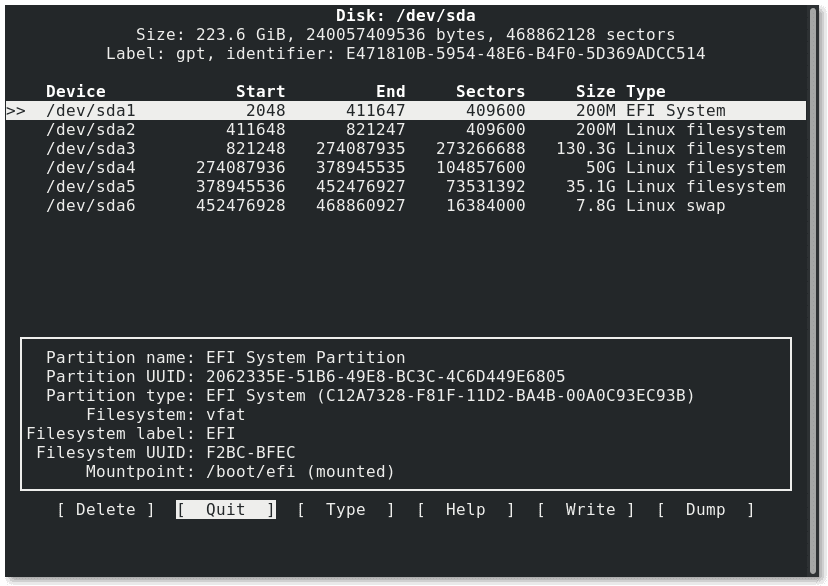
Hinweis: Seien Sie sehr vorsichtig, wenn Sie Partitionsmanager-Tools verwenden, da das Ändern von Partitionstabellen möglicherweise zu Datenverlust führen kann. Stellen Sie immer sicher, dass Sie Ihre wichtigen Daten sichern, bevor Sie Änderungen an Ihrer Festplattenpartitionstabelle vornehmen.
Anmerkung des Autors ✍️
Das Partitionieren eines Linux-Systems kann eine wichtige Aufgabe sein, um die Speicherplatznutzung zu optimieren, Daten zu organisieren und Systemressourcen effizient zu verwalten. Linux bietet eine Vielzahl leistungsstarker Partitionierungstools, sowohl grafisch als auch befehlszeilenbasiert, um diese Aufgabe zu erfüllen.
Ich hoffe, Sie fanden diesen Artikel hilfreich, um mehr über die besten Linux-Partitionsmanager zu erfahren. Möglicherweise möchten Sie auch erfahren, wie Sie eine Festplattenpartition in Windows erstellen.